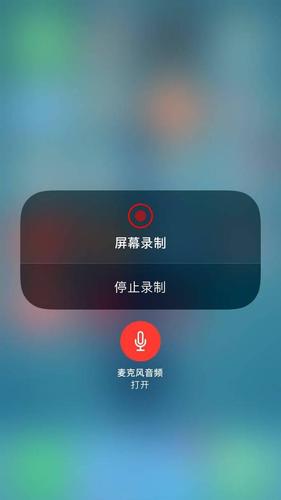如果Win10无法检测到无线网卡,首先确保无线网卡已正确安装并连接到计算机。然后,尝试以下步骤:
1.在设备管理器中检查是否有任何未知设备或驱动程序问题。
2.更新无线网卡驱动程序,可以从制造商网站下载最新版本。
3.检查无线网卡是否被禁用,右键单击任务栏上的网络图标,选择“打开网络和Internet设置”,然后点击“更改适配器选项”,确保无线网卡未被禁用。
4.重启路由器和计算机,有时候这可以解决连接问题。如果问题仍然存在,可能需要考虑更换无线网卡或联系技术支持获取进一步帮助。
首先,检查电脑周围是否有其他设备或障碍物影响到无线信号的传输。确保无线路由器正常工作,并尝试重新启动路由器和电脑。
检查设备管理器中的网络适配器部分,确认无线网卡是否被正确安装并启用,如果不是,请尝试更新或重新安装无线网卡驱动程序。
如果问题仍未解决,可以尝试在命令提示符中输入“netsh winsock reset”和“netsh int ip reset”命令来重置网络连接设置。
如果仍然无效,可能需要考虑更换无线网卡或联系技术支持进行进一步解决。